教程网首页 > 百科教程 > ps教程 》 ps制作禁烟为主题的海报
ps制作禁烟为主题的海报
效果图:

素材:








1.打开【PS】,新建画布【1080*660】,填充背景颜色为灰色,置入烟头素材,烟灰图层混合模式为【正片叠底】,添加蒙版,使用画笔擦除多余部分,并添加【色阶】调整图层。
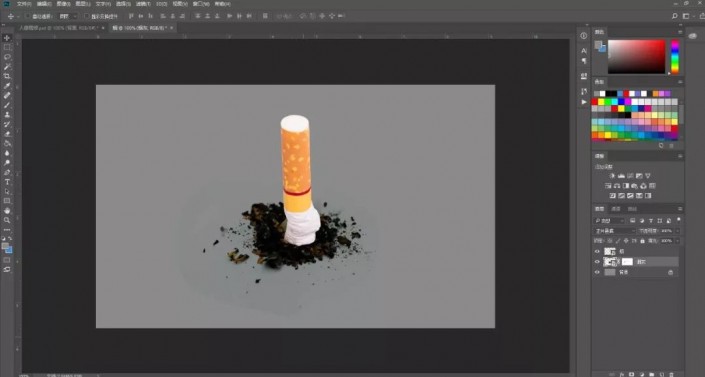

2.置入另外一个烟头素材,添加蒙版,保留顶部,使用画笔涂抹融合到另一个烟头。
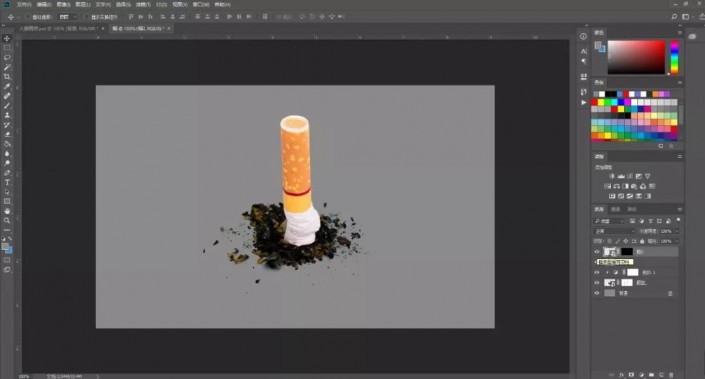
3.复制一层烟头素材,添加蒙版,保留底部,使用画笔工具擦除多余部分并添加【曲线】调整图层。
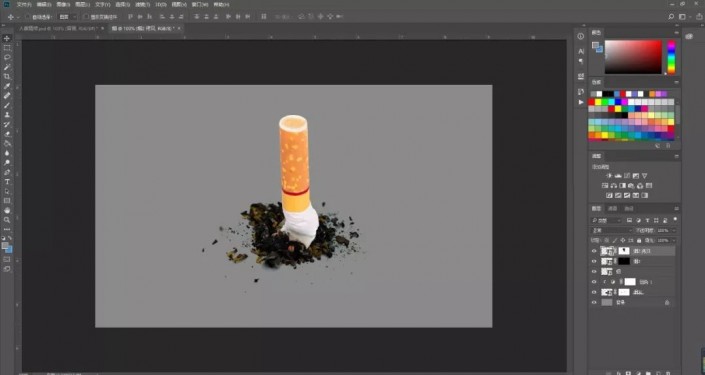
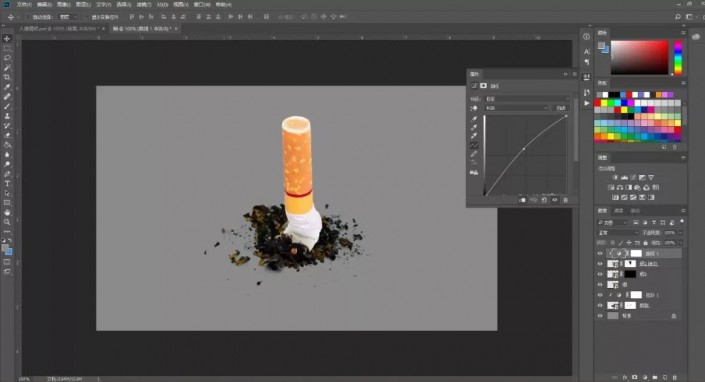
4.置入背景素材,添加【曲线】和【色阶】调整图层。
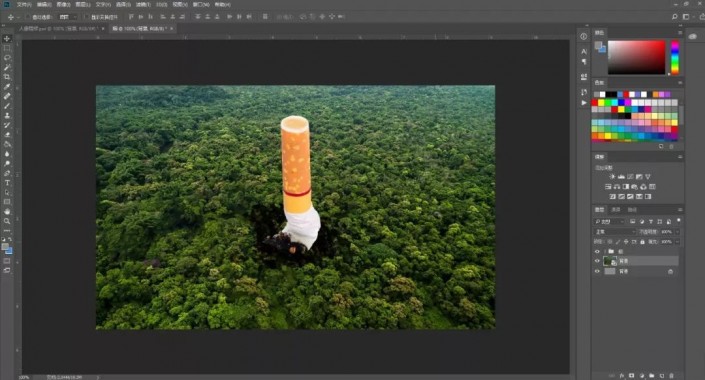
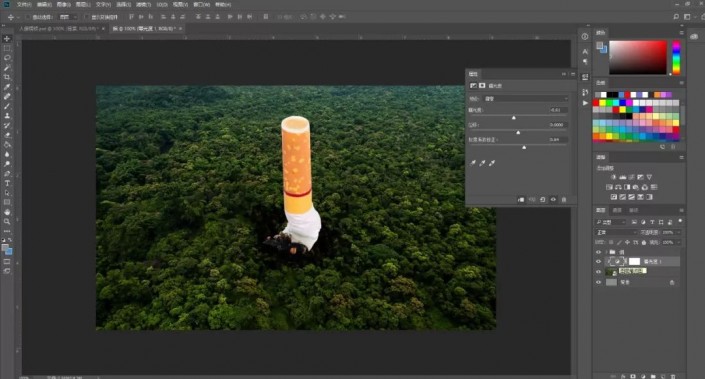
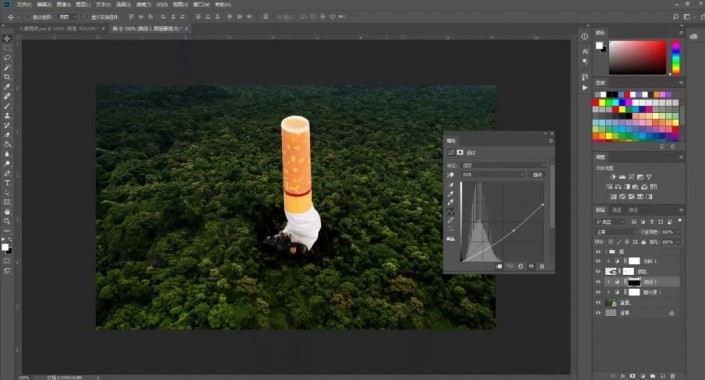
5.置入火焰素材,图层混合模式为【滤色】,添加蒙版,使用画笔工具涂抹多余部分。

6.给三个火焰素材图层分别添加【色阶】调整图层。
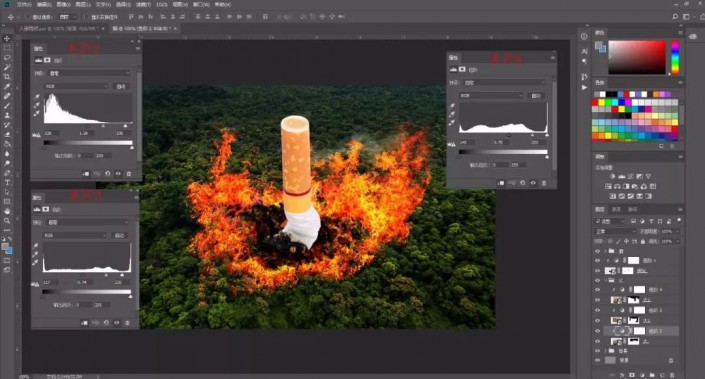
7.给火焰图层编组命名,添加【色相/饱和度】调整图层。
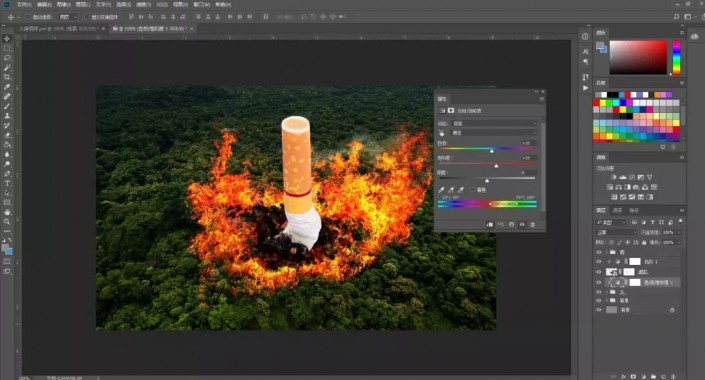
8.给烟图组添加【曲线】调整图层进行压暗处理。
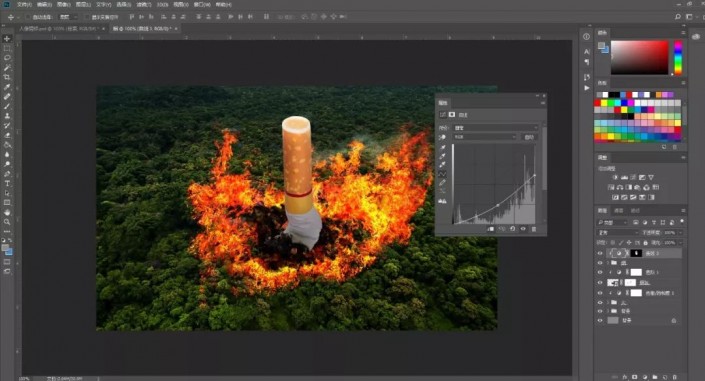
9.再添加【曲线】调整图层,反向蒙版,进行提亮涂抹亮部。

10.添加【曲线】调整图层,压暗顶部。

11.添加【色相/饱和度】调整图层。
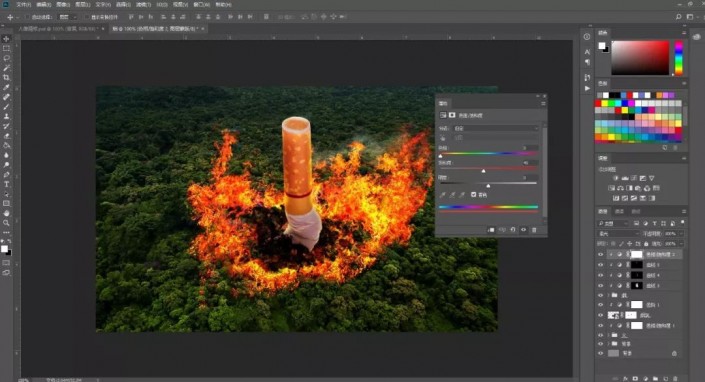
11.新建图层,创建剪贴蒙版,图层混合模式为【叠加】,使用画笔进行涂抹上色。

12.重复上步骤加深颜色,新建图层,创建剪贴蒙版,图层混合模式为【叠加】,使用画笔进行涂抹上色。

13.新建图层,创建剪贴蒙版,图层混合模式为【滤色】,使用黄色画笔进行涂抹上色。

14.置入烟雾素材,图层混合模式为【滤色】,添加【色阶】和【色相饱和度】调整图层。
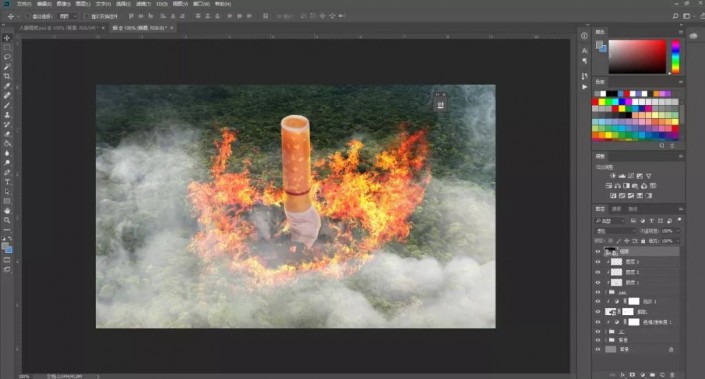

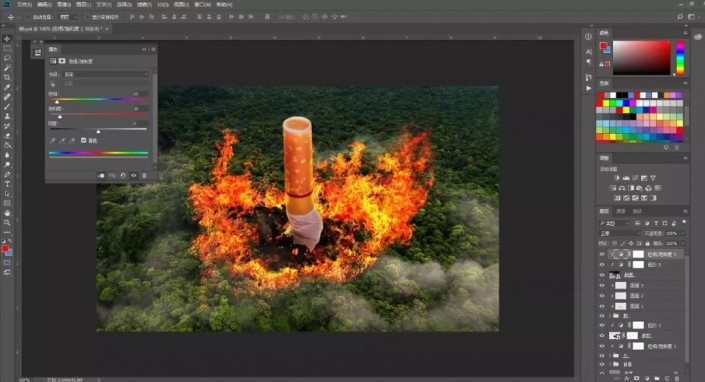
15.【Ctrl+Shift+Alt+E】盖印图层,添加【Camera raw】滤镜。
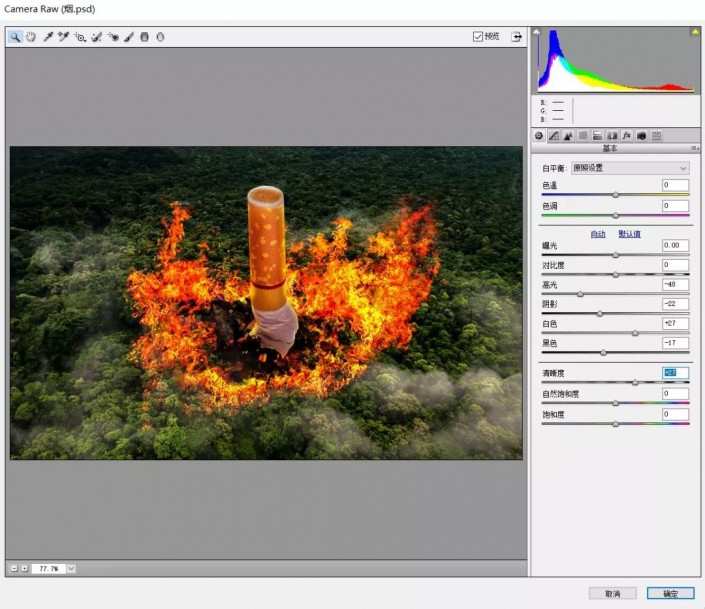
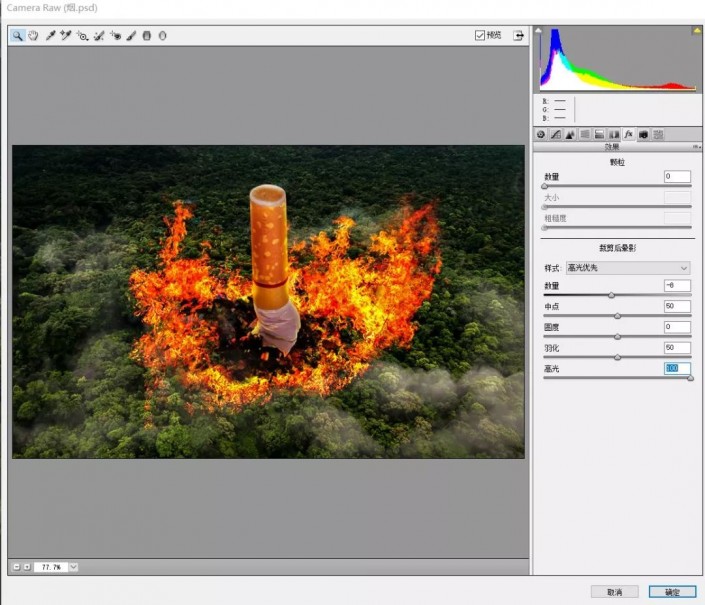
16.添加【曲线】调整图层。


ps制作禁烟为主题的海报相关文章:
无相关信息扫一扫手机观看!

最新更新的教程榜单
- photoshopexpress和photoshop区别03-08
- Ps衣服怎么改成彩虹色03-08
- ps中图片怎么旋转03-08
- ps制作缝线效果的牛仔艺术字03-08
- 用ps CS5新功能完成精细毛发抠图03-08
- ps怎么选定区域03-08
- 怎么样将照片编辑成宽高比3:403-08
- ps换色后怎么调整边缘03-08
- ps怎么调整文件尺寸大小03-08
- 电脑上ps怎么免费下载03-08
- photoshopcs怎么提取印章03-08
- ps怎么把一张图片p得高大上03-08
- ps中蒙版抠图背景如何去掉03-08
推荐的视频教程榜单
- ps调整图层大小04-04
- ps立体字制作教程05-10
- Photoshop通道的加工手法04-14
- ps新建白色背景图层05-10
- ps如何一键变白底05-10
- Photoshop简单为芙蓉姐姐瘦身05-10
- ps怎么调整单个图层大小04-04
- ps卸载不了怎么办05-10
- ps像素和厘米怎么换算05-10
- ps怎么改图片大小kb像素不变05-10
- ps内容识别在哪04-14
- ps中怎么加时间水印04-04
- ps金属字怎么做05-10

















